Внимание, этот урок использует полигональную сферу с центром по умолчанию. PolySphere в ZBrush 3 имеет смещенный центр. Нажмите здесь, чтобы скачать нужную полигональную сферу.
Введение
В этом уроке мы увидим, как моделировать череп, используя
плоскости проекций. Мы будем использовать:
- SubTools
- Transparency
- Masks
- 3D sculpting brushes
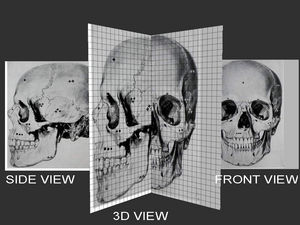
Установка плоскостей проекций
В начале этого урока установим ваши плоскости проекций. Вы
можете поставить временно третью плоскость с видом сверху, чтобы выровнять две
другие проекции.
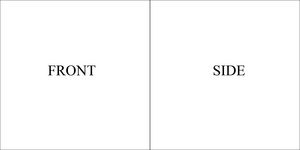
· Кликните здесь, чтобы открыть картинку в
полном размере, затем сохраните ее на диск, назвав ImagePlaneTemplate.jpg
· Теперь откройте ImagePlaneTemplate.jpg в Photoshop вместе
с изображениями проекций (вид спереди, вид сбоку), которые вы собираетесь
использовать.
· Выровняйте
изображение фронтальной проекции в секции Front в ImagePlaneTemplate.jpg.
· Повторите предыдущий пункт для боковой
проекции.
· Вы должны сохранять пропорции картинок между собой
при трансформации и разместить сторона к стороне (см. пример ниже).
· Сохраните результат с легко запоминающимся
названием.
В итоге должно выглядеть так:
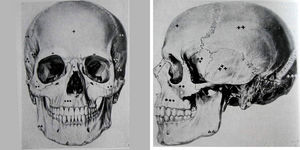
Загрузка проекций в
ZBrush
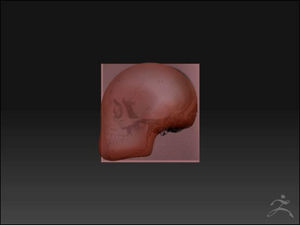
В этой части мы загрузим плоскости проекций в ZBrush как SubTool и
используем Transparency для начала моделирования.
- Убедитесь, что ZTool (PolysphereCentered –
прим. пер.) на холсте и в режиме
редактирования (Edit mode).
Если нет, то просто нанесите изображение на холст и нажмите Т, чтобы войти
в режим редактирования.
- Перейдите в палитру Macro
- В палитре Macros откройте свиток RapidStart
- Нажмите кнопку ImagePlaneX
- Загрузите картинку,
сохраненную ранее
- Нажмите Transform: Transparency для
включения прозрачности
В шагах, описанных выше, использован Macros, созданные для облегчения процесса моделирования. Посетите
страницу Macros, чтобы узнать о них больше.
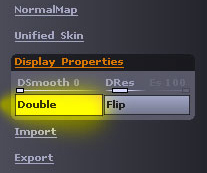 После добавления плоскостей проекций, если вы повернете tool, чтобы увидеть
противоположную сторону, вы увидите, что плоскости с обратной стороны невидимы
(односторонние). Это потому, что ZBrush не показывает обратную сторону
сетки (mesh). Чтобы увидеть
проекцию при рисовании левой стороны черепа, нам нужно включить double sided. Это находится в Tool -> Display Properties -> Double. После добавления плоскостей проекций, если вы повернете tool, чтобы увидеть
противоположную сторону, вы увидите, что плоскости с обратной стороны невидимы
(односторонние). Это потому, что ZBrush не показывает обратную сторону
сетки (mesh). Чтобы увидеть
проекцию при рисовании левой стороны черепа, нам нужно включить double sided. Это находится в Tool -> Display Properties -> Double.
Моделирование
Нажмите здесь,
чтобы загрузить видео.

Поворачиваем модель боком к себе (кликая мышкой вне модели и
перетаскивая налево). При перетаскивании мы можем использовать SHIFT, чтобы фиксировать
модель с углом поворота в 90°. Выберем кисть Tweak из палитры Brush. Подгоняем модель под изображение
черепа.

Поворачиваем модель передом к себе и жмем Draw:Perspective. Мы используем отображение Orthographic, поэтому установим Draw: Focal Length около
100, чтобы убрать как можно больше искажений перспективы. Если наше изображение
создано из фотографии, просто установите Draw: Focal Length на уровень, который нам удобен.

Продолжая использовать кисть Tweak,
смоделим фронтальную часть черепа. Фокусируясь на соответствии контуру.
Пока не углубляйтесь в детализацию модели.

Переключаемся на кисть Standard в палитре Brush и начинаем работать над некоторыми деталями.
Переключение между видами спереди и сбоку поможет нам оценить качество нашей
работы.

Здесь мы получили форму черепа, но еще в общих чертах. То, что мы хотели
реализовать в нашей модели, закладываются именно на этом этапе. Постепенно мы
будем воплощать задуманное.

С этого момента мы начинаем делать глазные впадины. Можно использовать кисть
Tweak и
выдавить полость глазных впадин или можно использовать кисть Standard с
включенным Zsub. Не забываем
сверять модель с фронтальным видом и боковым, чтобы быть уверенными, что мы на
правильном пути.
В видео мы используем маски. Чтобы больше узнать о масках, посетите страницу
Mask и следующие видеоуроки:


Здесь мы начали уточнять формы черепа. Скула ясно обозначена. Челюсть определена
жесткой линией и все находится в соответствии с нашими проекциями. На этом этапе
используем кисть Clay с размером около 30. Также мы используем Freehand Stroke и
Alpha: Brush 28.

Теперь мы жмем Divide,
чтобы получить большее количество полигонов для работы. Нажимаем Tool->Geometry->Divide. Об этом
подробнее в Geometry Sub-Palette.
Затем используем кисть RakeSmooth в Macro->Macros->RapidBrushes. Кисть RakeSmooth представляет
собой настроенную кисть Clay,
с определенной альфой, Freehand stroke и другими параметрами.

Кисть RakeSmooth – это великолепный инструмент для сглаживания формы и разработки
деталей модели.

Здесь мы используем кисть Ramtool.
Это еще один макрос RapidBrush.
Это кисть создает очень чистую и глубокую линию, которую мы используем, чтобы
точно наметить линию и внешний край глазной впадины.

Возвращаемся к инструменту RakeSmooth,
с помощью которого мы ранее работали над черепом. Мы добавим деталей и сделаем
область носа более четкой.
Вот что мы получили. Основные формы очерчены. Теперь мы можем создавать
более специфические детали, например, зубы.
Перевод - Frank
Источник: http://www.zbrush.info/wiki/index.php/Learn_to_Sculpt | 


